Wysyłanie plików za pośrednictwem załączników do wiadomości e-mail to dość powszechna rzecz. Niezależnie od tego, czy są to zdjęcia do członka rodziny, czy ważny dokument w pracy, wszyscy wysłaliśmy pliki jako załączniki. Wiele programów pocztowych ma jednak tendencję do ustawiania limitów rozmiaru plików, które można dołączyć, co może być denerwujące.
Duże załączniki mogą powodować problemy dla odbiorców i dostawcy poczty e-mail, ale czasami są konieczne. Gmail oferuje jednak rozwiązanie tego problemu poprzez integrację z Dyskiem Google, ich usługą przechowywania w chmurze. Jeśli więc korzystasz z Gmaila i chcesz wysłać duży załącznik pocztą e-mail, masz szczęście.
Podczas tworzenia wiadomości e-mail możesz dołączyć pliki, klikając ikonę spinacza znajdującą się po prawej stronie przycisku „Wyślij”, a następnie wybierając pliki, które chcesz załączyć.
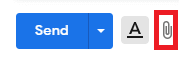
Limit rozmiaru pliku dla załączników w Gmailu to 25 MB. Po osiągnięciu tego limitu Gmail bezproblemowo prześle pliki na Dysk Google i dołączy link do pobrania pliku, zamiast dołączać go bezpośrednio do wiadomości e-mail.
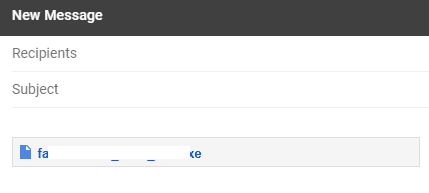
Istnieją trzy sposoby na osiągnięcie limitu 25 MB. Pierwszym z nich jest przesłanie jednego dużego pliku. W takim przypadku plik zostanie natychmiast przesłany na Dysk Google.
Drugi scenariusz to sytuacja, w której zbiorcze przesyłanie załączników przekracza limit. W takim przypadku wszystkie pliki w partii zostaną przesłane na Dysk Google.
Trzeci scenariusz polega na tym, że mniejsze pliki są przesyłane pojedynczo. W takim przypadku, jeśli przesyłany plik ma łączny rozmiar dołączonego pliku powyżej 25 MB, zostanie on przesłany na Dysk Google. I odwrotnie, jeśli całkowity rozmiar załączonego pliku pozostanie poniżej limitu 25 MB, plik zostanie dołączony.
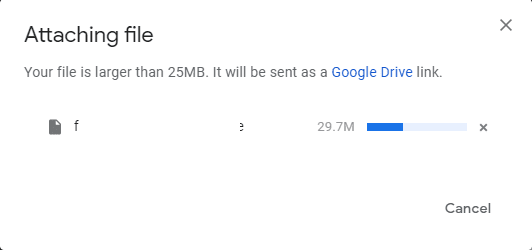
Jeśli pliki, które chcesz dołączyć do wiadomości e-mail, zostały już przesłane na Dysk Google lub zostały udostępnione Ci przez Dysk Google, możesz je dołączyć bezpośrednio z Dysku Google bez konieczności ich przesyłania ponownie. Może to zaoszczędzić czas, gdy masz do czynienia z dużymi plikami i niską prędkością przesyłania.
Aby dołączyć plik bezpośrednio z Dysku Google, kliknij ikonę Dysku Google nieco na prawo od ikony spinacza używanego do załączania plików. To zaokrąglony trójkąt.
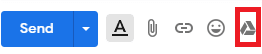
Po kliknięciu ikony Dysku Google pojawi się wyskakujące okienko, za pomocą którego możesz wybrać pliki do załączenia z Dysku lub z innych udostępnionych Ci plików na Dysku Google.
Wybierz te, których chcesz użyć, a następnie kliknij Wstaw w lewym dolnym rogu. Jeśli Twoje pliki są mniejsze niż 25 MB, możesz wybrać, czy chcesz link do Dysku, czy załącznik, korzystając z opcji w prawym dolnym rogu, ale jeśli są większe, automatycznie wybierze link do Dysku.
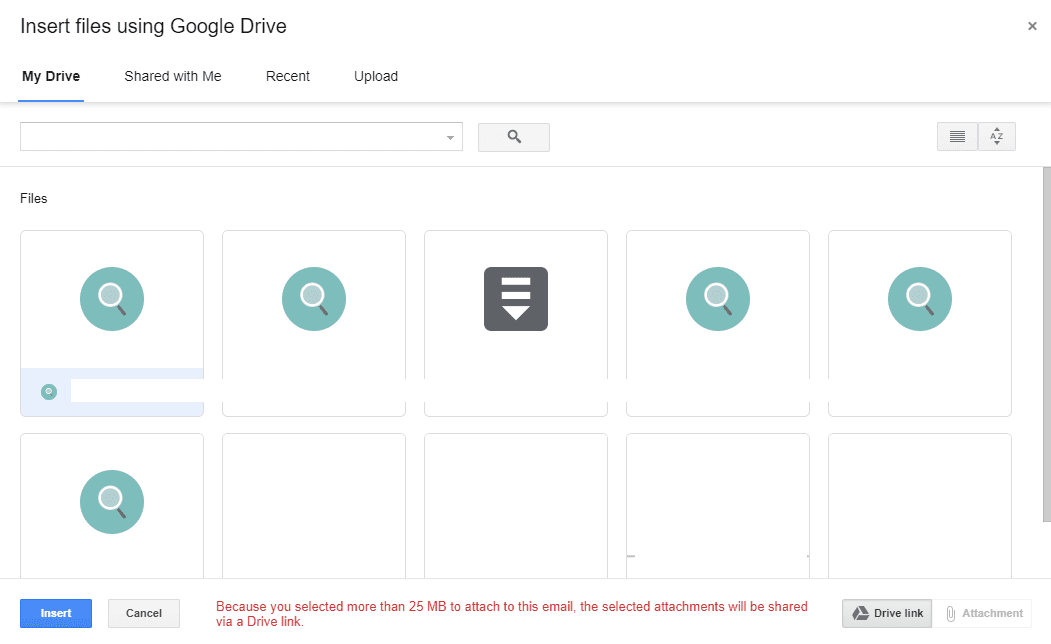
Pozostało Ci tylko wysłać e-mail!